ОС сообщает об отсутствии цифровой подписи на драйверах и не запускает COM-порт. Соединения для настройки ККМ по факту нет.
Пример оборудования
Ошибка в диспетчере устройств выглядит так:
«Не удается проверить цифровую подпись драйверов, необходимых для данного устройства. При последнем изменении оборудования или программного обеспечения могла быть произведена установка неправильно подписанного или поврежденного файла либо вредоносной программы неизвестного происхождения. (Код 52)».
Что потребуется:
- Войти в ОС с правами администратора.
- Установить актуальный пакет драйверов с официального сайта (Центр загрузки АТОЛ), в т. ч. загрузите и проверьте подписанный драйвер USB.
Прежде чем манипулировать с особыми режимами загрузки и отключать внутреннюю проверку подписей проверьте следующие варианты :
- Установите обновление KB3033929 из каталога Центра обновлений Microsoft, возможно, вам потребуется Service Pack 1, если ещё нет.
- При ручной установке укажите каталог
«%ProgramFiles%ATOLDrivers9KKTUSB_Drivers»
Дополнение: в Центре загрузок АТОЛ, в разделе драйверов торгового оборудования (ДТО) убран комплект 9-й версии драйверов. Если ищете — то можете скачать отсюда .
НЕ ПОДПИСАННЫЕ ДРАЙВЕРА КОД ОШИБКИ 52 WINDOWS 7
✅ Случаи попадаются разные: где помогает KB или Service Pack + KB, в другом — обновление версии ДТО, в третьем — включение тестового режима. Пробуйте до победы. А когда найдёте решение — напишите нам, порадуемся вместе.
Подписывайтесь на канал или задавайте вопрос на сайте — постараемся помочь всеми техническими силами.
Источник: dzen.ru
Код 52 — цифровая подпись драйвера не проходит проверку! Решение
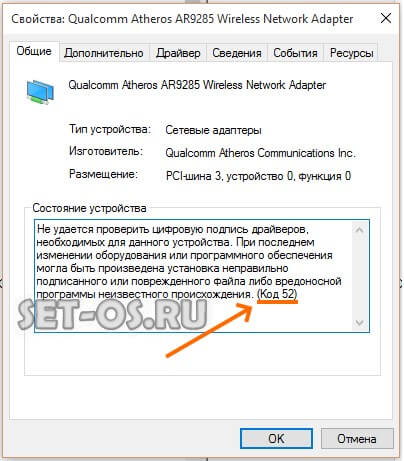
Во время установки драйвера в Windows вы можете столкнуться с тем, что в диспетчере устройств будет выскакивать ошибка. Если открыть состояние устройства, то там будет сообщение что системе не удается проверить цифровую подпись драйверов, необходимых для данного устройства и «Код 52» с вот таким пояснением: «При последнем изменении оборудования или программного обеспечения могла быть произведена установка неправильно подписанного или поврежденного файла либо вредоносной программы неизвестного происхождения». Я хочу показать Вам как можно решить эту проблему и исправить ошибку с кодом 52 так, чтобы установка драйвера в Windows 10, Windows 11 выполнилась успешно и с правильной цифровой подписью.
Как установить драйвер с правильной цифровой подписью
Итак, если у Вас после установки устройства появляется ошибка код 52 «Не удается проверить цифровую подпись драйверов» — это значит означает, что цифровая подпись устанавливаемого драйвера отсутствует. Ну или подпись повреждена, но это тоже случается, хоть гораздо реже. Что делать?
Код 52 Не удается проверить цифровую подпись драйверов — как исправить
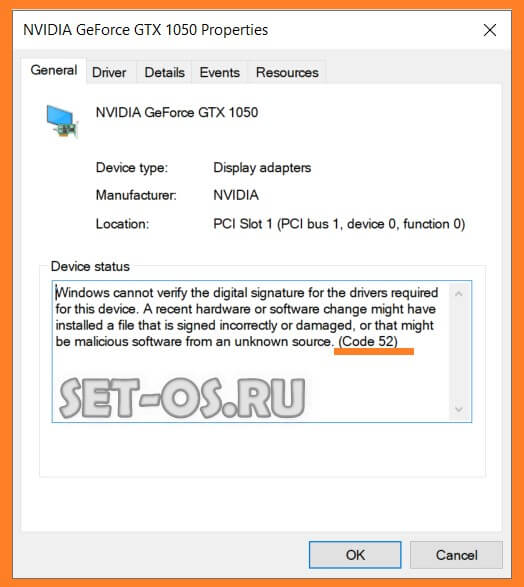
Самый правильный способ решения — это найти другой драйвер для этого устройства, но уже с нормальной цифровой подписью. Для этого надо зайти на сайт производителя устройства, найти там раздел «Загрузка» или «Поддержка», ввести там модель своего устройства, версию операционной системы. Сайт предоставит имеющиеся версии драйвера, которые можно скачать и поставить.
«Не удается проверить цифровую подпись драйверов: код 52» — ошибка, устройство не работает

Вопрос от пользователя
Здравствуйте.
Подскажите с одной проблемой.
Пытаюсь поставить драйвер на тачпад на ноутбуке, но никак не получается (тачпад не работает). Нажал на него в диспетчере устройств (для проверки драйвера) — вылезла ошибка «Не удается проверить цифровую подпись драйверов, для данного устройства. Код 52».
Можно как-то исправить проблему?
Заранее благодарю.
Для начала скажу, что данная ошибка (чаще всего) возникает при попытке установить какой-нибудь модифицированный (или не подходящий для текущей ОС) драйвер. Скажем, такое часто бывает, например, со старыми принтерами, сканерами, и пр.
Ниже я приведу несколько способов, как эту ошибку (предупреждение) можно устранить/обойти.
П равда , сразу хочу предупредить: если вы не уверены в драйвере (и ставите его впервые) — создайте точку восстановления (на всякий случай). Возможно, что Windows начнет вести себя нестабильно (после его установки), и придется систему откатить.
Что можно предпринять, если появл. сообщения о цифр. подписи
Вариант 1
Во-первых, я бы посоветовал сначала попробовать загрузить еще одну версию драйвера с офиц. сайта производителя вашего устройства (если есть возможность — то выбрать ту версию, которая рекомендована для вашей версии ОС) . Зачем?
Дело в том, что возможно другая версия драйвера установится без каких-либо вопросов (т.е. она будет с «подписью»). К тому же нельзя исключать, что ваша текущая версия драйвера (которая не устанавливается) — была повреждена (или несовместима с ОС).
В помощь!
Как установить драйвера на компьютер, ноутбук [инструкция]
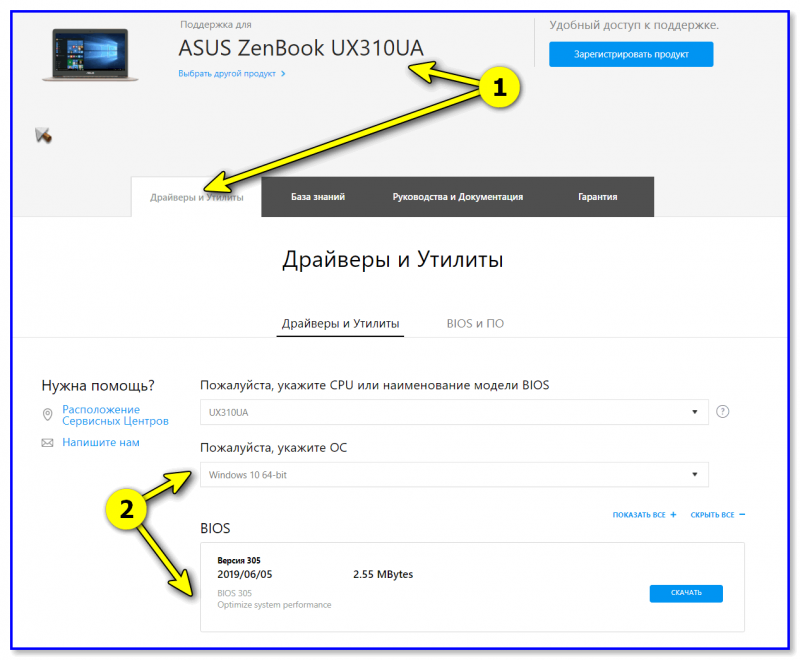
Скриншот с офиц. сайта ASUS — загрузка драйвера
Во-вторых, попробуйте обновить драйвера с помощью специальных утилит. Я довольно часто в своих заметках рекомендую продукты Driver Booster и SDI.
Хороши эти продукты тем, что они автоматически (в 99% случаев!) найдут всё необходимое для вашей системы: и драйвера, и библиотеки (и, разумеется, также автоматически установят их в систему без каких-либо ошибок).

Обновить всё — игровые компоненты, звуковые и игровые устройства и пр. / Driver Booster
Вариант 2
Если другой версии драйвера нет и нужно установить текущую «проблемную» — можно попробовать загрузить Windows в спец. режиме (при котором она не будет требовать обязательную подпись у устанавливаемых драйверов).
Как это сделать?
Открыть параметры Windows (сочетание Win+i) и перейти во вкладку «Обновление и безопасность / восстановление» — нажать кнопку «Перезагрузки» .
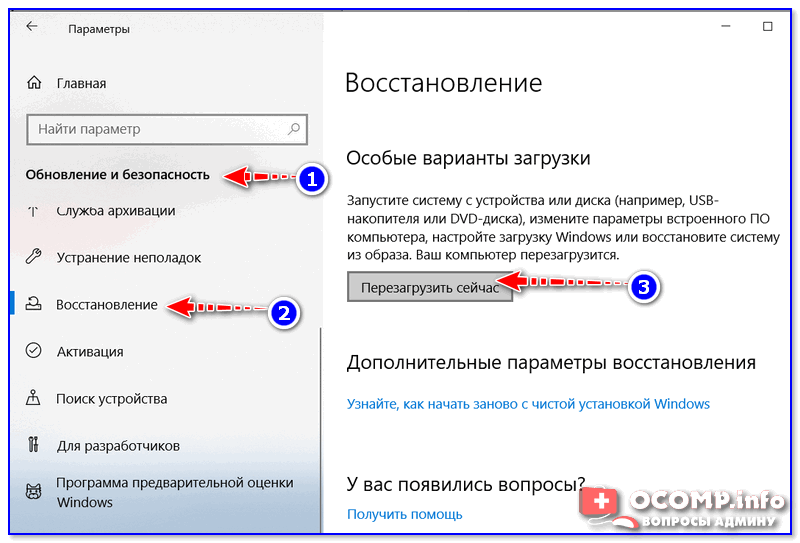
Особые варианты загрузки
Далее переходим в раздел «Диагностика—> Дополнительные параметры—> Параметры загрузки» и соглашаемся на перезагрузку.
После на экране появится меню загрузки, в котором можно выбрать режим с отключенной проверкой подписи драйверов (см. п.7 ). Чтобы загрузить ПК в этом режиме — нажмите клавишу F7.

Отключить обязательную проверку подписи драйверов // окно появляется после перезагрузки ПК
Когда Windows загрузится — попробуйте установить драйвер. На экране должно появиться сообщение о том, что Windows не удалось проверить издателя этого драйвера, однако, на свой страх и риск установка возможна! Вопрос решен?!

Не удалось проверить издателя этих драйверов — ошибка
Вариант 3
Этот способ работает не во всех версиях Windows!
Отключить проверку цифровой подписи можно также через редактор групповой политики — раздел: «Конфигурация пользователя -> Административные шаблоны -> Система -> Установка драйвера» . См. пример ниже.

Редактор локальной групповой политики // где нужный параметр, отвечающий за подпись драйверов
Открыв параметр, отвечающий за это, необходимо перевести его в режим «отключено», сохранить настройки и перезагрузить компьютер!
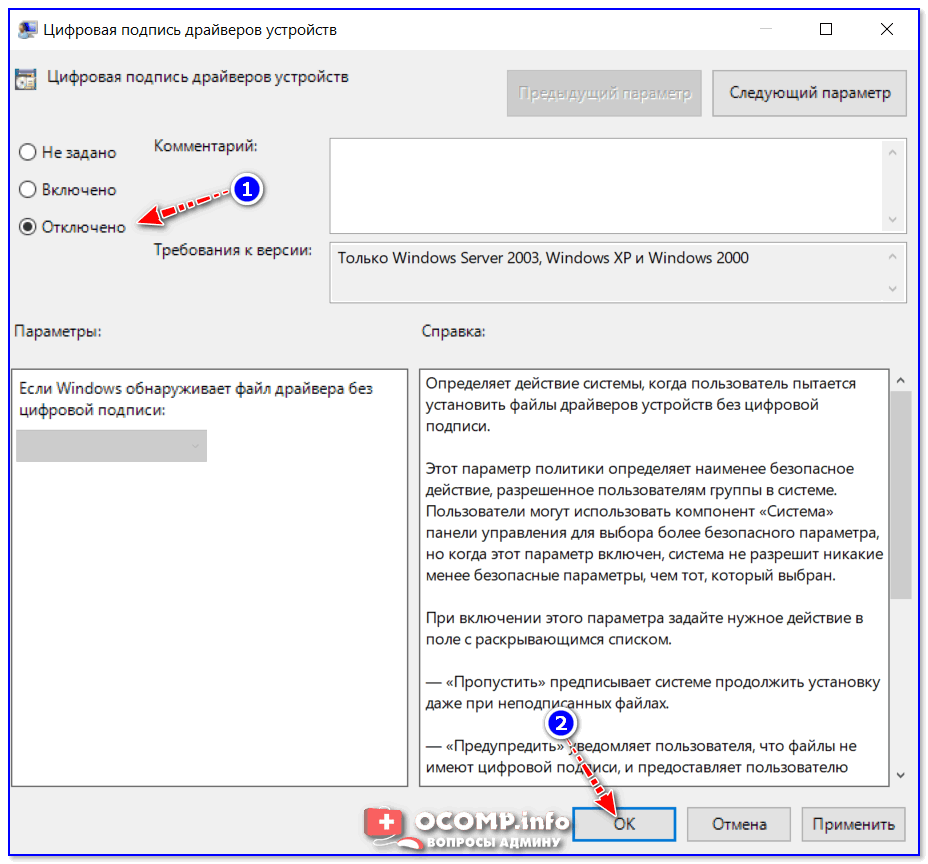
Вариант 4
Этот способ подойдет в том случае, если у вас есть еще одна версия Windows, в которой нужное устройство работает (т.е. на него установлен драйвер).
Например, вы купили новый ноутбук и хотите подключить к нему принтер (но это пока не удается сделать из-за подписи драйвера. ). Однако, у вас есть старый ноутбук, где этот принтер работает (т.е. на нем есть работающий драйвер!).
*
Суть способа: заключается в том, что можно попробовать «перенести» драйвер из одной ОС в другую. Сделать это позволяет утилита DISM++ (например), через инструмент импорта/экспорта.
Как ей лучше воспользоваться?
Я бы порекомендовал создать LiveCD-флешку (от Сергея Стрельца). Далее подключить ее к тому компьютеру (на котором есть Windows с работающим драйвером) и загрузиться с нее.
Далее запустить утилиту DISM++ и экспортировать нужный драйвер. См. пример ниже.
Затем проделать аналогичную процедуру — т.е. импортировать в другую версию Windows этот драйвер. На всё-про-всё потребуется 5-10 мин. времени!
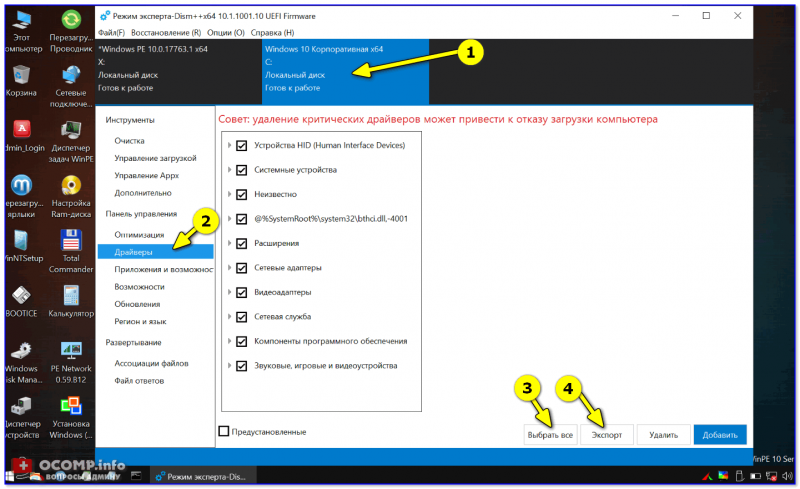
Экспорт драйверов // DISM++
Предупреждение : при использовании DISM++ будьте аккуратны — никакие проверки цифровых подписей учитываться не будут! Если вы перенесете какие-то не «те» драйверы — система может перестать загружаться!
На сим пока всё. Иные мнения — приветствуются в комментариях!
Источник: ocomp.info